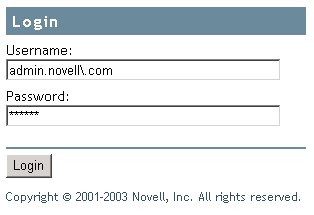Novell eDirectoryのNetWareへのインストールまたはアップグレード
このセクションでは、次の情報について説明します。
- Novell eDirectory 8.8のNetWareへのインストールまたはアップグレード
- サーバのヘルスチェック
- NMASサーバソフトウェアのインストール
- NMASクライアントソフトウェアのインストール
- コンテナ名にドットを使用したツリーへのインストール
Novell eDirectory 8.8のNetWareへのインストールまたはアップグレード
-
サーバコンソールで、「nwconfig.nlm」と入力します。
-
[プロダクトオプション]>[リストにはないプロダクトのインストール]の順に選択します。
-
F3キーを押し、インストールで使用されるnds8.ipsファイルが格納されているNWディレクトリへのパスを指定します。
- WebサイトからeDirectoryをダウンロードした場合は、ダウンロードしたファイルから抽出したWNディレクトリへのパス(sys:\edir\nwなど)を入力してください。
- CDからインストールする場合は、CDをボリュームとしてマウントし、volume_name:NW (edir_88:NWなど)のように入力してください。
CDをボリュームとしてマウントする方法の詳細については、『Novell Storage Services Administration Guide(Novellストレージサービス管理ガイド)』の「CD-ROMs as Logical Volumes」を参照してください。
-
画面に表示される使用許諾契約、Readmeファイル、およびヒントの指示に従います。
-
管理者のログイン名(Admin.VMPなど)およびパスワードを入力します。
重要: 情報を入力する前にこのウィンドウが閉じてしまう場合があります。その場合は、<Alt> + <Esc>を押し、画面を切り替えて情報を入力します。情報を入力しないと、インストールは完了しません。
注: eDirectory 8.8およびそれ以降では、すべてのユーティリティについて大文字/小文字を区別したパスワードが使用できます。詳細については、『Novell eDirectory 8.8新機能ガイド』を参照してください。
-
LDAP環境設定画面で、使用するLDAPポートを指定し、[次へ]をクリックします。
詳細については、「LDAPを介したeDirectoryとの通信」を参照してください。
-
インストールするNMASTMログインメソッドを選択し、[次へ]をクリックします。
詳細については、NMASサーバソフトウェアのインストールおよびNMASクライアントソフトウェアのインストールを参照してください。
-
[完了]をクリックして、eDirectoryのインストールを開始します。
-
インストールを完了するには、プロンプトが表示されたらすべてのディスクまたはCDを取り出し、[はい]をクリックしてサーバを再起動します。
サーバのヘルスチェック
eDirectory 8.8では、eDirectoryのアップグレードの際に、2つのサーバヘルスチェックをデフォルトで実行し、サーバをアップグレードしても安全かどうかを確認します。
ヘルスチェックの結果に基づいて、次のようにアップグレードが継続または中止されます。
- すべてのヘルスチェックに成功すると、アップグレードは継続されます。
- あまり重大でないエラーの場合、アップグレードを継続するか中止するかを問うメッセージが表示されます。
- 重大なエラーの場合、アップグレードは中止されます。
あまり重大でないエラーと重大なエラーの一覧については「サーバのヘルスチェック」を参照してください。
サーバのヘルスチェックのスキップ
サーバのヘルスチェックをスキップするには、サーバのヘルスチェックについてメッセージが表示されたときに、「No」と入力します。
詳細については、「サーバのヘルスチェック」を参照してください。
NMASサーバソフトウェアのインストール
NMAS (Novell Modular Authentication ServiceTM)サーバコンポーネントは、eDirectoryインストールプログラムを実行すると自動的にインストールされます。その際、インストールするログインメソッドを選択する必要があります。
該当するチェックボックスをオンにして、eDirectoryにインストールするログインメソッドを選択します。ログインメソッドを選択すると、コンポーネントの説明が[説明]ボックスに表示されます。ログインメソッドの詳細については、『Novell Modular Authentication Service Administration Guide(Novell Modular Authentication Service管理ガイド)』の「Managing Login and Post-Login Methods and Sequences」を参照してください。
すべてのログインメソッドをeDirectoryにインストールする場合は、[すべて選択]をクリックします。選択したメソッドをすべてクリアするには、[すべてクリア]をクリックします。
NDSログインメソッドはデフォルトでインストールされます。
コンテナ名にドットを使用したツリーへのインストール
NetWareサーバは、名前にドット(.)が含まれるコンテナ(O=novell.comまたはC=u.s.aなど)を保持しているeDirectoryツリーにインストールできます。名前にドットが含まれているコンテナを使用するには、ドットを円記号(\)でエスケープする必要があります。ドットをエスケープするには、コンテナ名に含まれるすべてのドットの前に円記号を挿入します。例:
O=novell\.com
名前の最初にドットを使用することはできません。たとえば、ドット(「.」)から始まる".novell"という名前のコンテナを作成することはできません。
重要: ツリー内に名前にドットが含まれるコンテナが存在する場合は、iMonitor、iManagerおよびDHost iConsoleなどのユーティリティにログインするときには、それらの名前を必ずエスケープしてください。たとえば、ツリー内に"novell.com"という名前の組織が存在する場合、iMonitorにログインするときは[ユーザ名]フィールドにusername.novell\.comのように入力します(「図 1」を参照してください)。
図 1iMonitorログイン画面